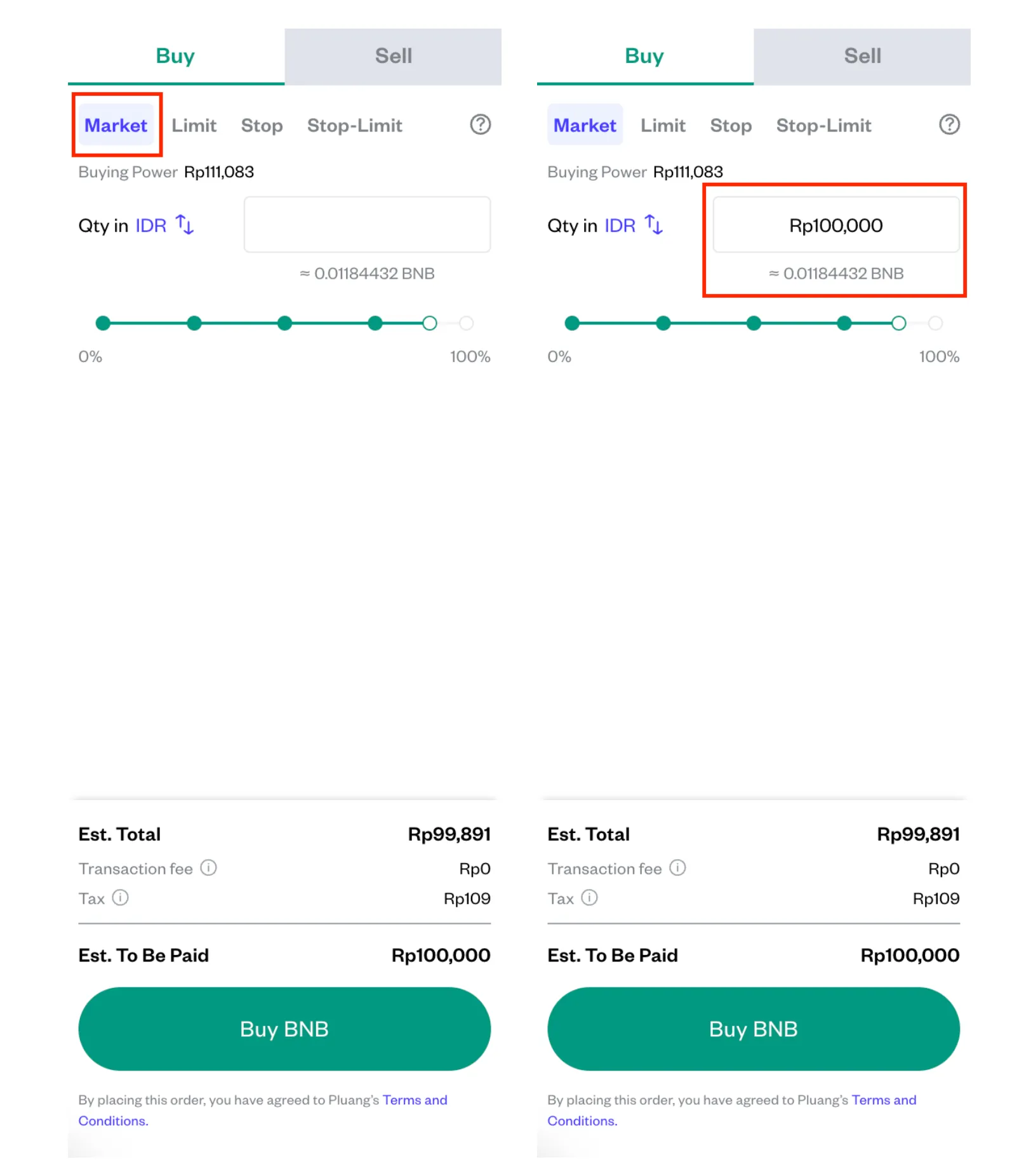5. Membuat Order dan Eksekusi

Pluang Web Trading kini dilengkapi dengan fitur trade on chart yang lebih canggih loh, Sobat Cuan. Sambil melakukan analisis di chart, kamu bisa langsung memasang order aset yang kamu mau dengan tipe market order maupun advanced order! Kamu dapat memanfaatkan market order untuk eksekusi transaksi yang ringkas dan cepat. Selain itu, terdapat juga fitur advanced order yang memungkinkan kamu menerapkan limit dan stop serta perpaduan keduanya pada order kamu. Fitur ini menawarkan pelayanan transaksi yang lebih cepat dan aman bagi kamu pengguna setia platform Pluang.
5.1 Market Order
Market order memfasilitasi kamu untuk membeli atau menjual aset dengan harga terbaik yang tersedia di pasar. Fitur ini membuat kamu diprioritaskan saat eksekusi trading. Berikut cara melakukan market order untuk Binance Coin (BNB) di Pluang Web Trading:
1. Buka Trading Chart
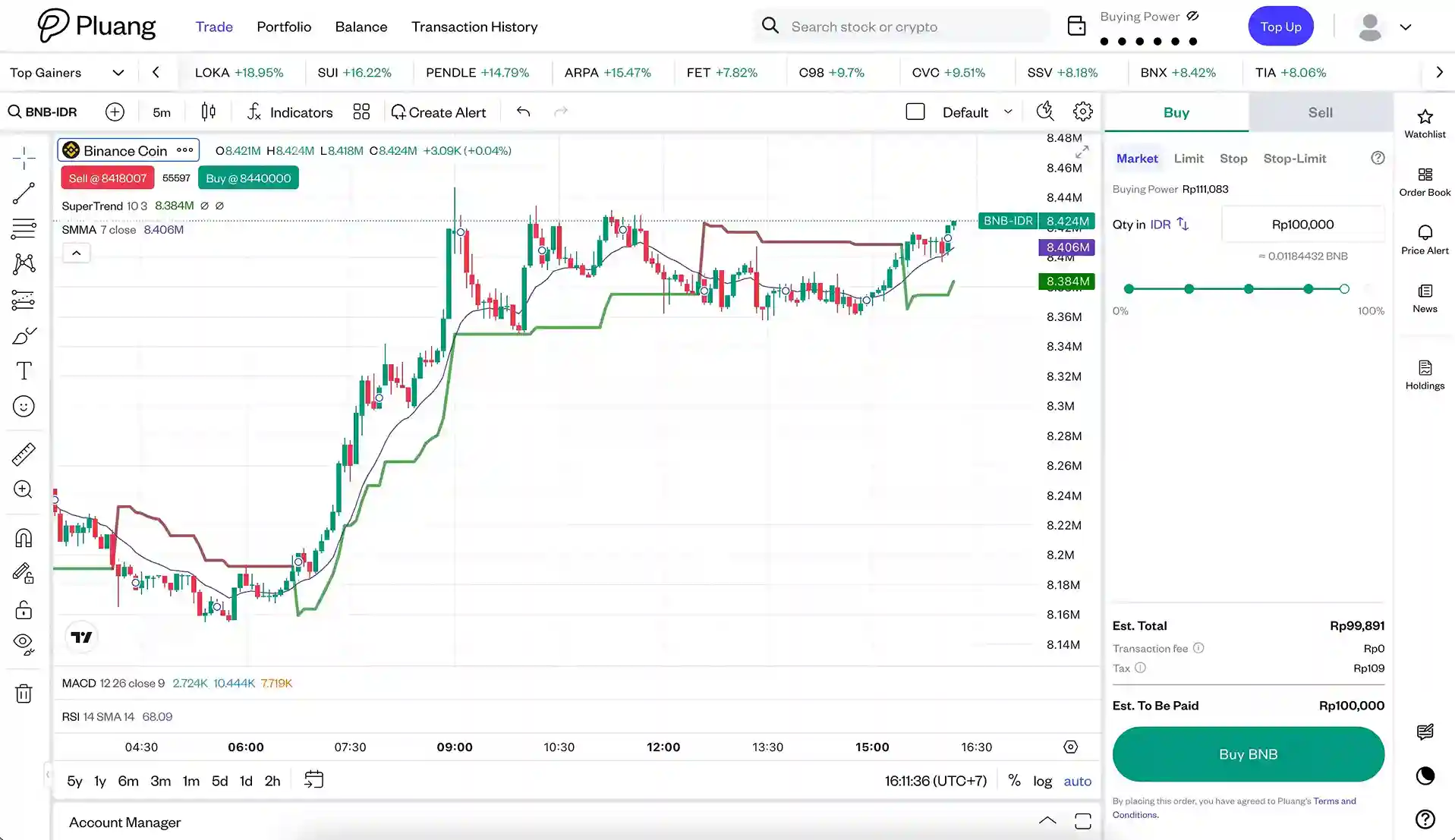
Buka laman ‘trade’ dan cari “BNB” di Pluang Web Trading. Di sana, kamu akan menemukan grafik harga untuk Bitcoin yang dipasangkan dengan IDR
2. Tentukan Posisi Entry/Exit dengan Instrumen Analisis Teknikal
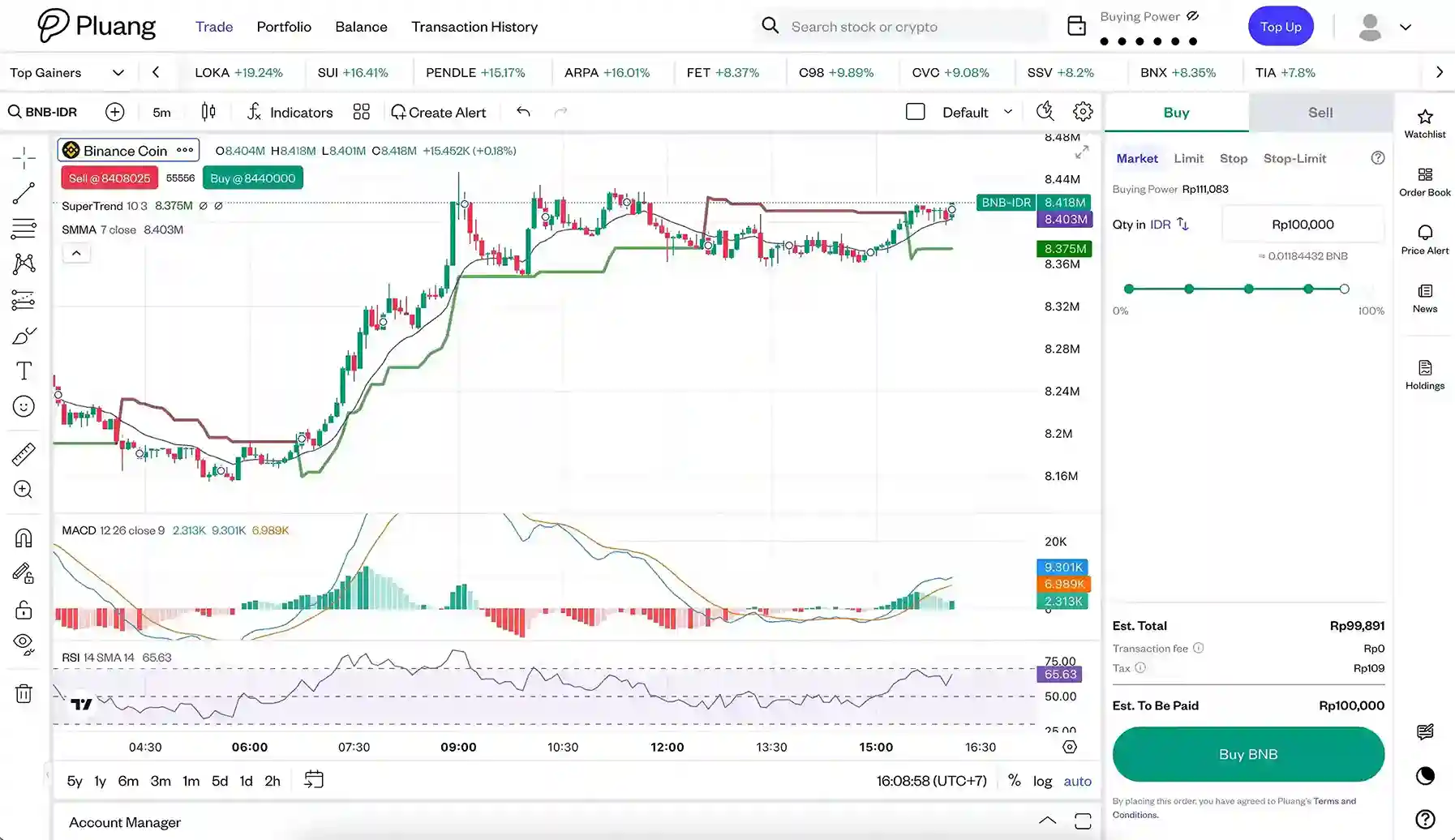
Manfaatkan fitur chart drawing dan indikator teknikal dalam Pluang Web Trading untuk menganalisis aset sebelum menginput order. Analisis singkat ini akan membantu kamu menentukan target profit, posisi masuk dan keluar pasar, hingga level stop loss.
3. Temukan Order Window
Di halaman Trade, Order Window berada di sebelah kanan layar. Kamu bisa klik tab Buy atau Sell untuk memilih order sesuai kebutuhan.
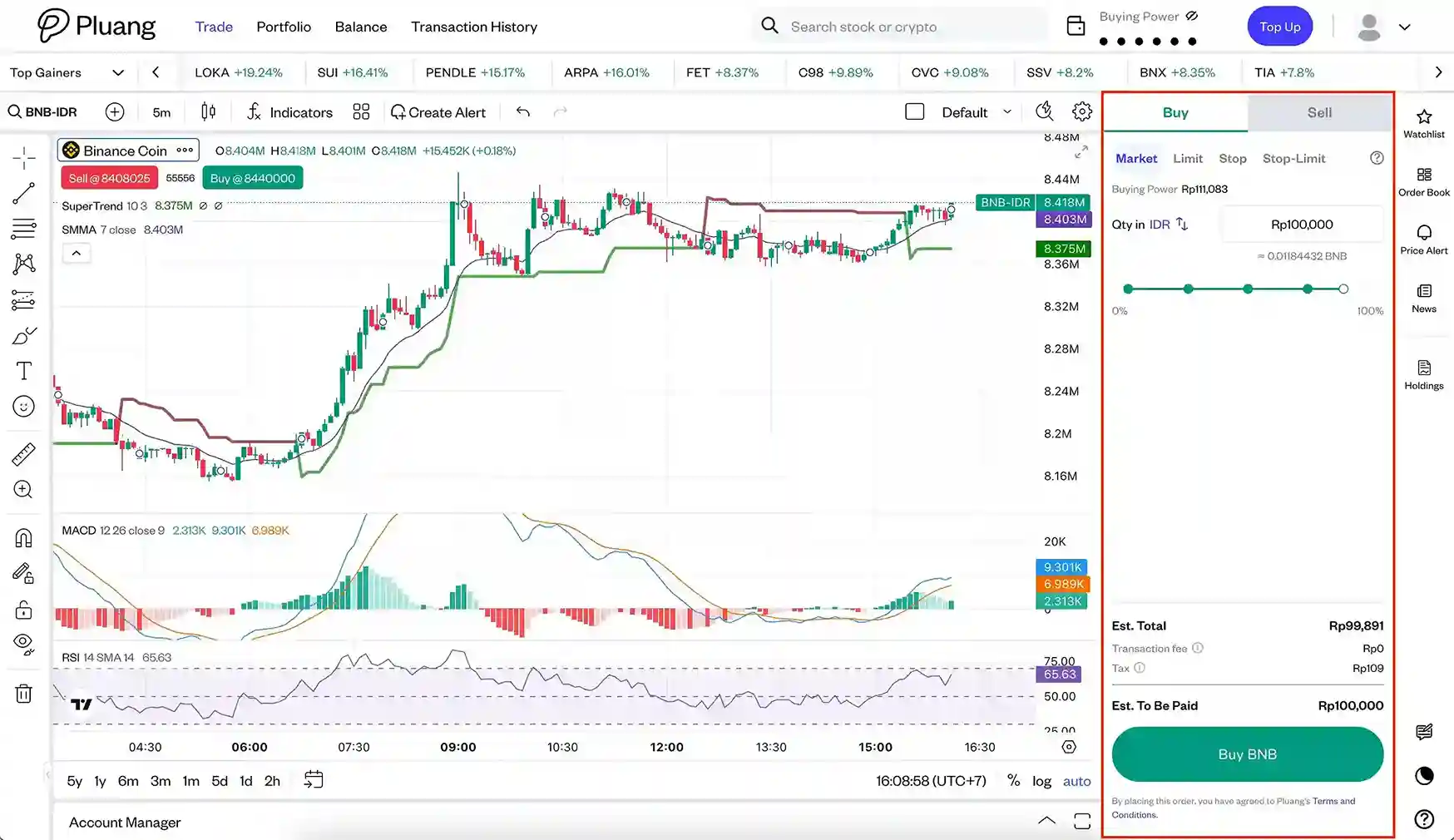
Kamu juga bisa klik tanda + di chart dan langsung memilih untuk Buy atau Sell untuk melakukan order di level yang kamu tentukan dengan cepat. Cara melakukan Trade on Chart:
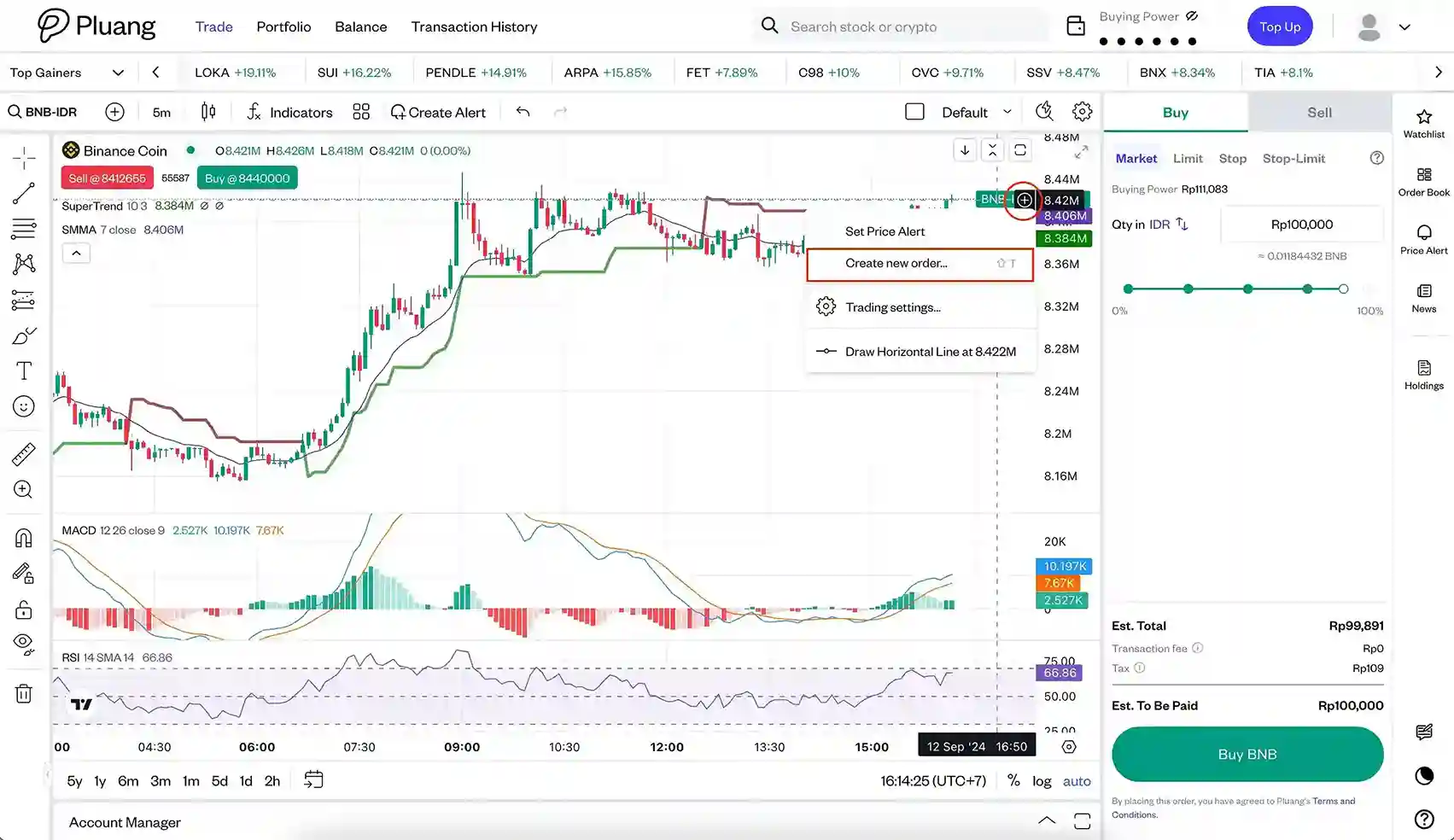
4. Pilih Tipe Order dan Masukkan Jumlah Order
Pilih order dengan tipe ‘Market’. Di kolom yang ditentukan, masukkan jumlah unit atau nilai aset yang ingin Anda investasikan (contoh di bawah menggunakan IDR 100.000).
5. Periksa dan Eksekusi Order
Periksa kembali detail (jumlah, jenis order) dan konfirmasikan order dengan klik ‘BUY BNB’ pada panel yang tersedia. Kamu akan menerima dua notifikasi, yakni notifikasi order ‘placed’ yang berarti order kamu sudah dibuat. Platform akan kembali memberi notifikasi setelah order tersebut berhasil dieksekusi.
5.2 Advanced Order
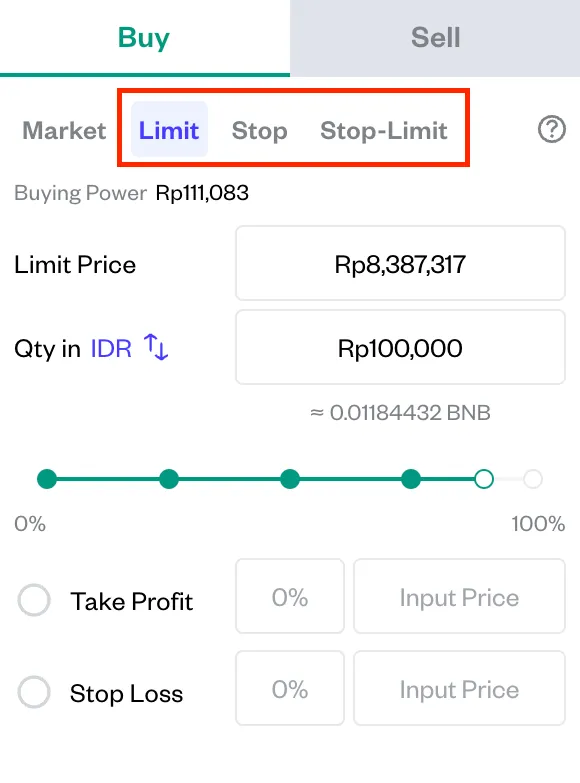
Advanced order dirancang untuk mengotomasi trading berdasarkan trading plan yang kamu buat (Baca juga: Memahami Trading Plan, Definisi dan Cara Kerjanya). Kamu dapat menggunakan fitur ini untuk membeli atau menjual aset pada level harga yang lebih spesifik.
Advanced order yang tersedia pada platform Pluang Web Trading ialah ‘Limit’, ‘Stop’ dan perpaduan keduanya, yakni ‘Stop Limit’. Berikut ini demonstrasi penggunaan Advanced order pada Pluang web Trading.
5.2.1 Limit Order
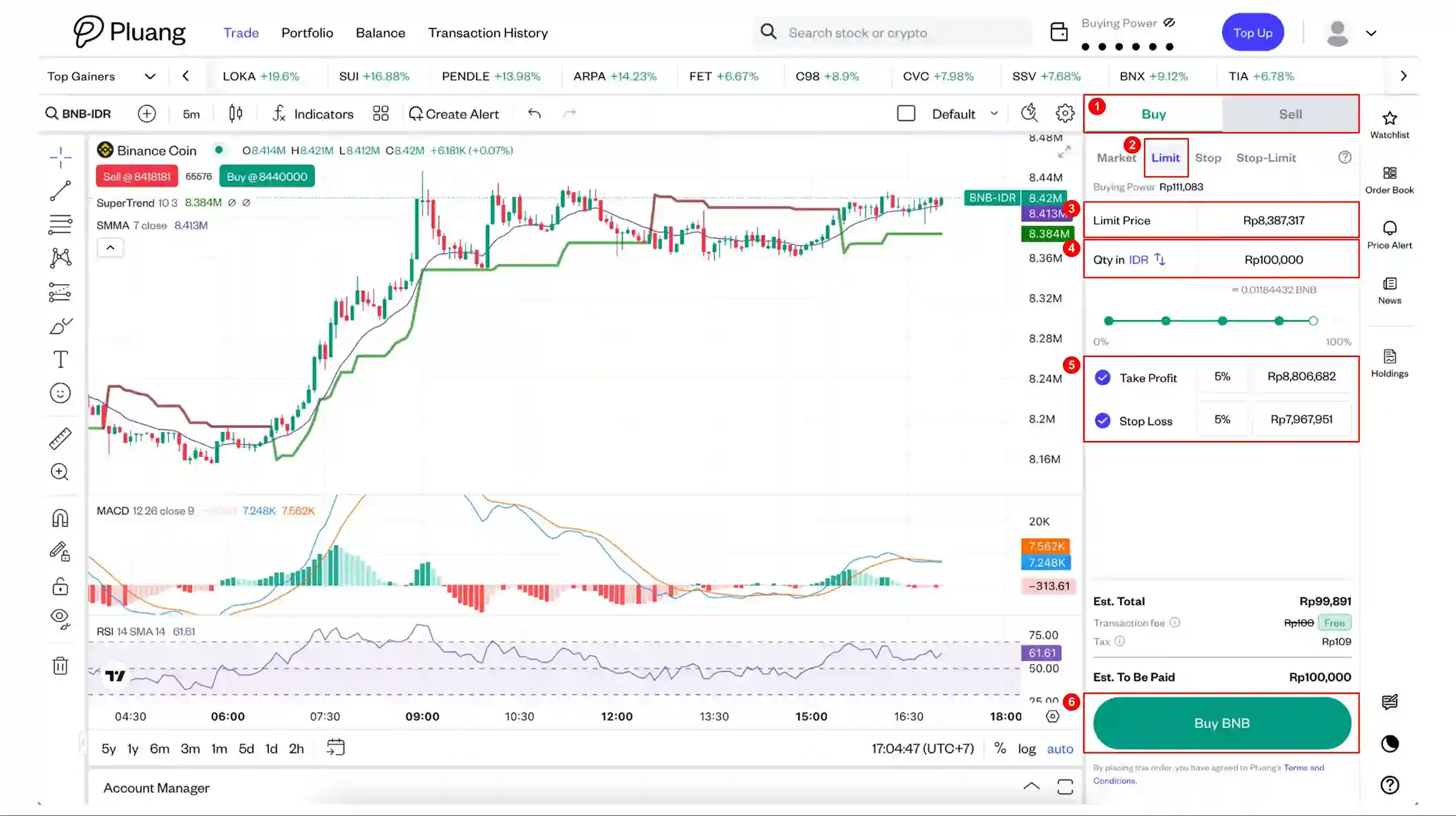
- Pada Order Window, klik tab Buy/Sell yang kamu inginkan
Pluang menyediakan fitur market order dan advanced order. Gunakan advanced order saat kamu ingin mengeksekusi trading plan kamu secara akurat. - Pilih Jenis Advanced Order
Pastikan jenis order diatur pada jenis advanced order yang kamu inginkan. Kali ini, kita akan menggunakan order ‘Limit’. - Masukkan Jumlah Unit atau Nominal yang Kamu Inginkan
Input jumlah unit yang kamu ingin transaksikan pada kolom yang tersedia. - Masukkan harga ‘limit’
Input harga limit yang kamu targetkan. Fitur ini memungkinkan kamu memasang order pada level harga di bawah harga pasar. Pluang Web Trading akan mengeksekusi transaksi kamu saat target harga tersebut tercapai. - Masukkan level harga ‘take profit’
Kamu dapat menggunakan fitur ‘take profit’ pada fitur ini untuk menargetkan margin keuntungan. Masukkan level harga yang kamu targetkan pada kolom yang tersedia. - Masukkan level harga ‘stop loss’
Gunakan fitur ‘stop loss’ untuk meminimalisir risiko. Masukkan level harga ‘stop loss’ yang sesuai dengan profil risiko dan rencana trading kamu pada kolom yang tersedia. - Periksa dan eksekusi ordermu
Periksa kembali detail (jumlah, jenis order) dan konfirmasikan order dengan klik ‘BUY’ pada panel yang tersedia. - Notifikasi order telah dibuat
 Kamu akan menerima dua notifikasi, yakni notifikasi order ‘placed’ yang berarti order kamu sudah dibuat. Platform akan kembali memberi notifikasi setelah order tersebut berhasil dieksekusi.
Kamu akan menerima dua notifikasi, yakni notifikasi order ‘placed’ yang berarti order kamu sudah dibuat. Platform akan kembali memberi notifikasi setelah order tersebut berhasil dieksekusi.
- Pada Order Window, klik tab Buy/Sell yang kamu inginkan
5.2.2 Stop Order
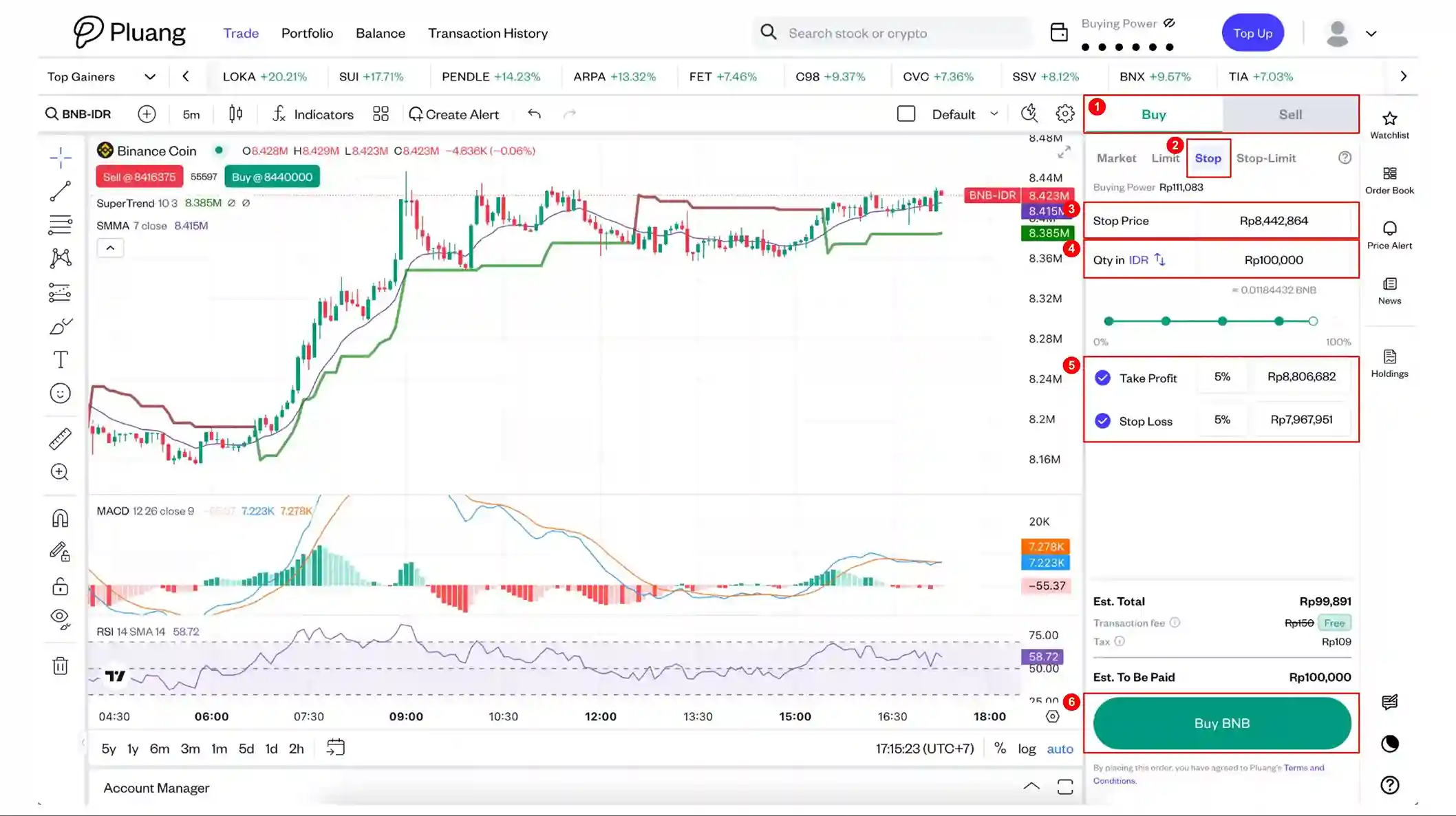
- Pada Order Window, klik tab Buy/Sell yang kamu inginkan
Pluang menyediakan fitur market order dan advanced order. Gunakan advanced order saat kamu ingin mengeksekusi trading plan kamu secara akurat. - Pilih Jenis Advanced Order
Pastikan jenis order diatur pada jenis advanced order yang kamu inginkan. Kali ini, kita akan menggunakan order ‘Stop’. - Masukkan Jumlah Unit atau Nominal yang Kamu Inginkan
Input jumlah unit aset yang kamu inginkan pada kolom yang tersedia. - Masukkan harga ‘Stop’
Masukkan level harga ‘stop’ pada kolom yang tersedia. Order ini digunakan untuk masuk ketika harga pasar mencapai harga tertentu. - Masukkan level harga ‘take profit’
Kamu dapat menggunakan opsi ‘take profit’ dalam Advanced order untuk menentukan target harga. Masukkan level harga yang sesuai dengan target profit kamu pada kolom ‘Take Profit” yang tersedia. - Masukkan level harga ‘stop loss’
Kamu juga dapat memanfaatkan fitur ‘stop loss’ pada Advanced order untuk meminimalisir potensi kerugian dengan skenario keluar dari pasar di level harga yang sesuai dengan profil risiko. Masukkan harga ‘stop loss’ pada kolom yang tersedia. Lalu klik ‘buy’ untuk melakukan finalisasi order. - Periksa dan eksekusi ordermu
Periksa kembali detail (jumlah, jenis order) dan konfirmasikan order dengan klik ‘BUY’ pada panel yang tersedia. Kamu akan menerima dua notifikasi, yakni notifikasi order ‘placed’ yang berarti order kamu sudah dibuat. Platform akan kembali memberi notifikasi setelah order tersebut berhasil dieksekusi. - Notifikasi order telah dibuat
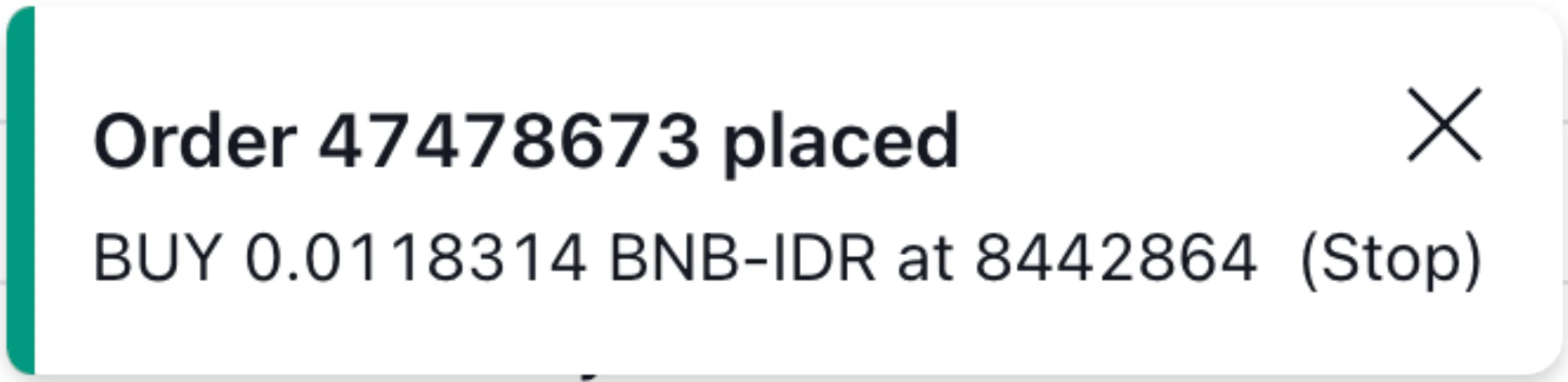
Pluang Web Trading akan mengeksekusi order trading kamu jika harga stop sudah tercapai. Notifikasi akan terbit dari bagian kiri bawah layar saat order placed dan saat order telah dieksekusi
5.2.3 Stop Limit Order
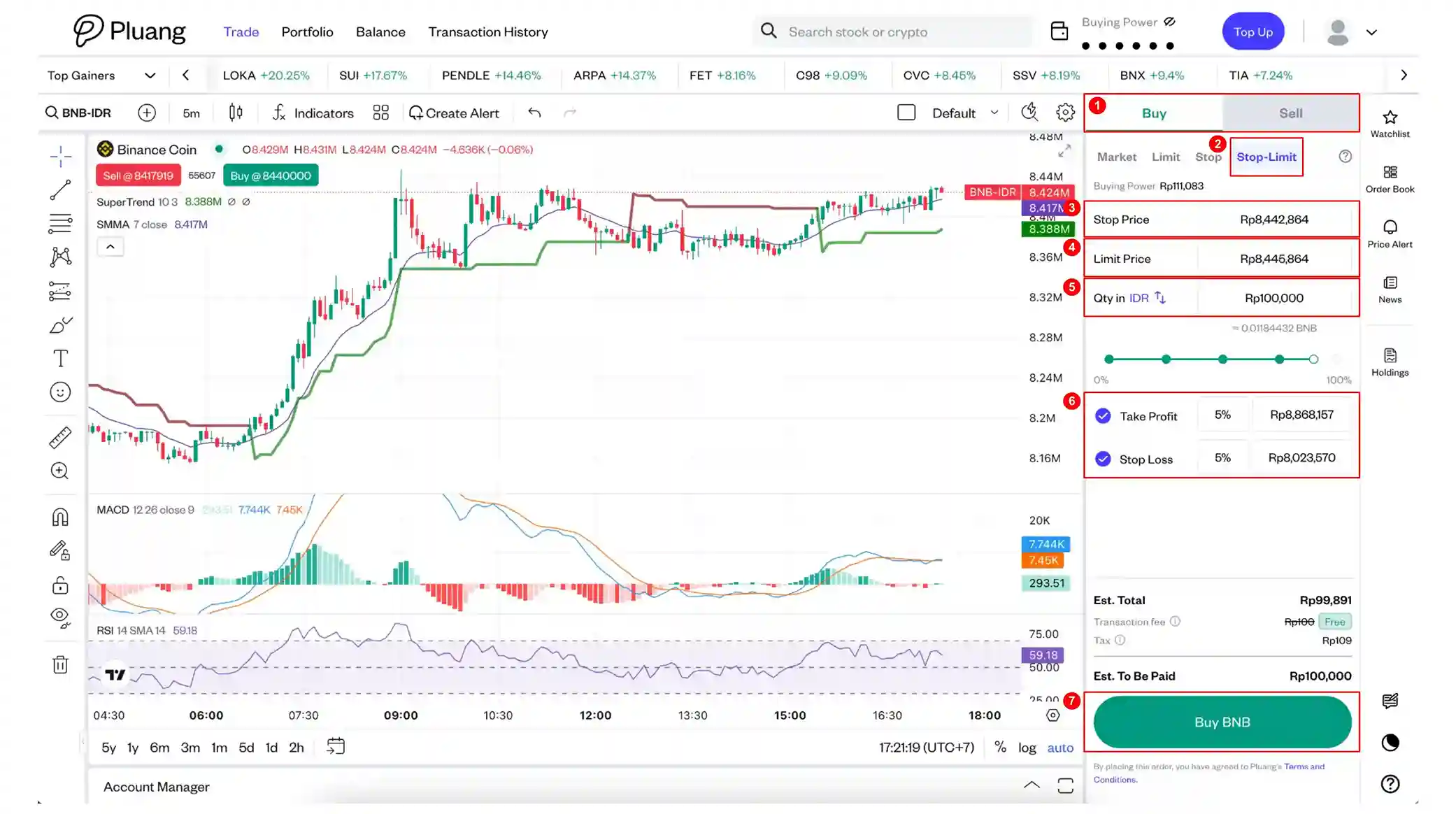
- Pada Order Window, klik tab Buy/Sell yang kamu inginkan
Pluang menyediakan fitur market order dan advanced order. Gunakan advanced order saat kamu ingin mengeksekusi trading plan kamu secara akurat. - Pilih Jenis Advanced Order
Pastikan jenis order diatur pada jenis advanced order yang kamu inginkan. Kali ini, kita akan menggunakan order ‘Stop Limit’. - Masukkan Jumlah Unit atau Nominal yang Kamu Inginkan
Pertama-tama, input jumlah unit aset yang ingin kamu jual/beli pada kolom yang tersedia. - Masukkan ‘Stop Price’
Gunakan fitur ‘Stop Price’ untuk memasuki posisi baru dengan harga yang berpotensi menguntungkan. Kamu menetapkan harga stop di atas harga pasar saat ini. Jika harga naik ke harga stop atau bahkan lebih tinggi, stop order akan terpicu dan menjadi market order, membeli aset yang kamu minati. - Masukkan ‘Limit Price’
Fitur ‘Limit Price’ mengacu pada harga spesifik yang kamu toleransi saat membeli atau menjual aset. Limit menetapkan batas berapa banyak kamu bersedia membayar atau menerima aset tersebut. Order kamu akan dipenuhi jika harga turun ke harga limit atau bahkan lebih rendah lagi. Ini memastikan kamu tidak membayar lebih dari yang kamu tolerir. - Masukkan Level Harga ‘Take Profit’
Manfaatkan fitur ini untuk mematok level ‘exit’ pada level profit yang kamu inginkan. - Masukkan Level Harga ‘Stop Loss’
Manfaatkan fitur ini untuk mematok level ‘exit’ saat harga bergerak ke arah yang tidak terduga. ‘Stop Loss’ meminimalisir potensi kerugian jika trading tidak berjalan seperti rencana. - Periksa dan eksekusi ordermu
Periksa kembali detail (jumlah, jenis order) dan konfirmasikan order dengan klik ‘BUY’ pada panel yang tersedia. Kamu akan menerima dua notifikasi, yakni notifikasi order ‘placed’ yang berarti order kamu sudah dibuat. - Notifikasi order telah dibuat
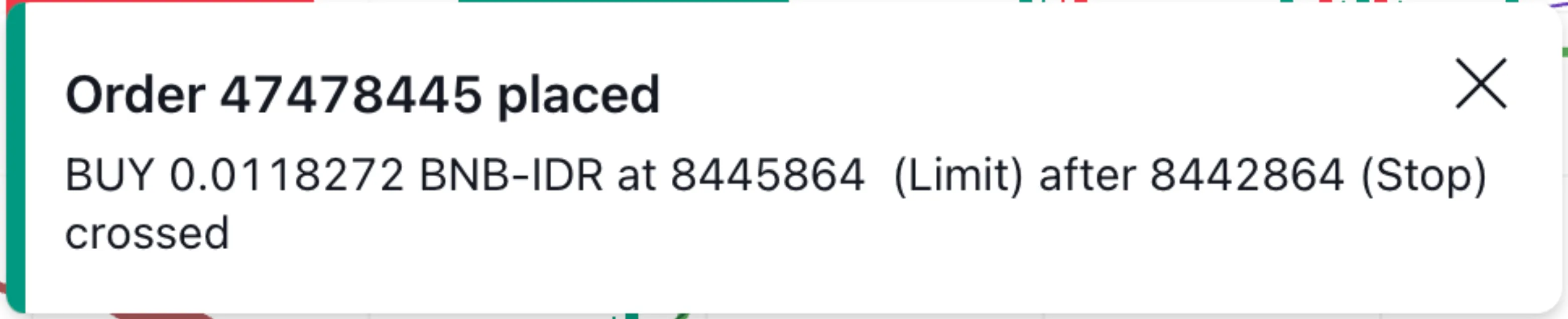
Platform akan kembali memberi notifikasi setelah order tersebut berhasil dieksekusi.Setelah dikonfirmasi, platform akan mencoba membeli aset sesuai dengan perintah order yang telah kamu input sebelumnya. Notifikasi akan terbit dari bagian kiri bawah layar saat order placed dan saat order telah dieksekusi
5.3 Account Manager
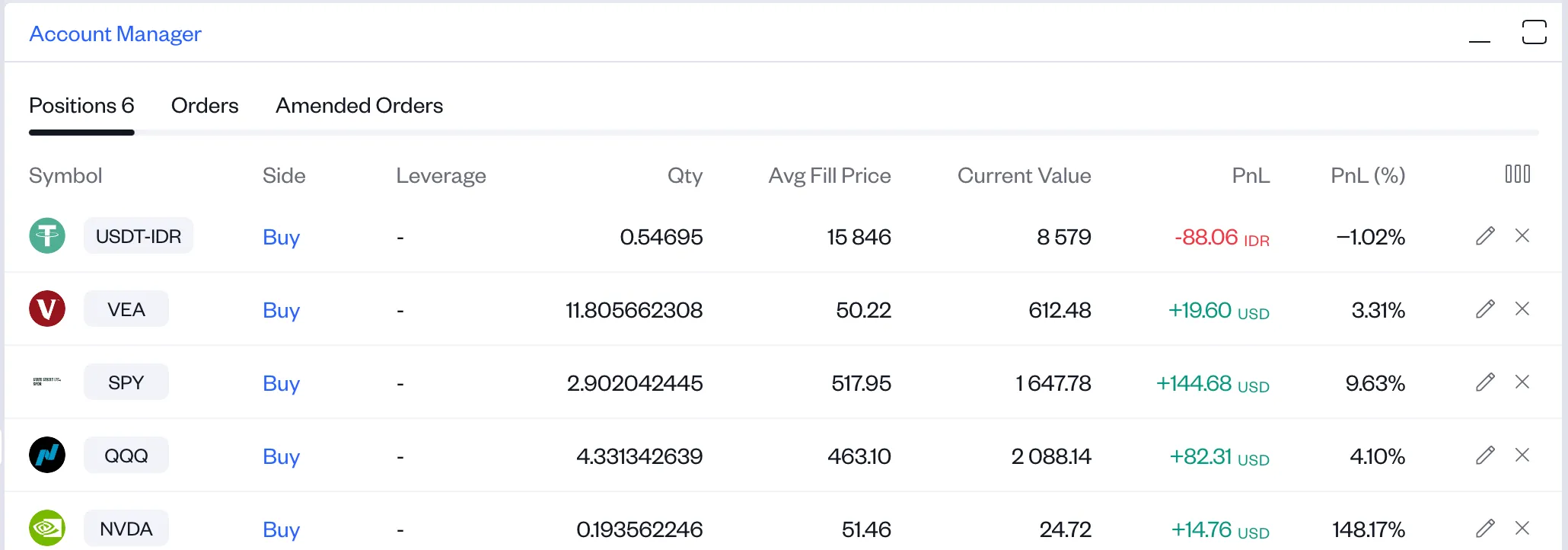
Kamu dapat melacak order yang telah kamu lakukan pada ‘Account Manager’. Segmen ini merinci tiap order berdasarkan tipe, kuantitas, nilai hingga status ordernya. “Positions’ merupakan daftar order yang telah terlaksana. Sedangkan ‘Orders’ menampilkan order yang masih berlangsung.
Sebagai informasi, order minimum untuk advanced order yang berlaku pada jenis aset US Stock ialah 1 unit. Sedangkan order minimum untuk advanced order pada aset kripto ialah senilai Rp75.000.
Fathia Nurul Haq
Bagikan artikel ini